Google Play マーケットが機能しません - アプリケーションでエラーが発生しました。 何をするか?! 携帯電話に Play ストアのエラー メッセージ「エラー 504 VKontakte」が表示された場合の対処方法
検索エンジンには、Play マーケットの操作におけるエラーに関するリクエストが溢れています。 この問題は非常に頻繁に発生しますが、そのほとんどには簡単な解決策がありますが、このトピックに関して公式に提供された情報がないため、それを知っている人はほとんどいません。 エラー 501、504、505、および 506 は、アプリケーションのダウンロード、インストール、更新時に発生します。
最初の非常に一般的なエラーは 501 エラーです。 この問題は主に、YouTube または Google Play ムービー & TV アプリケーションをダウンロードするときに発生します。

エラー 501 はさまざまな理由で発生します。 最も一般的なものは次のとおりです。
| 原因 | 解決 |
| 複数のアプリを一度にダウンロードする | すべてのダウンロードをキャンセルし、アプリケーションを 1 つずつダウンロードします。 |
| デバイスの設定が正しくありません。 たとえば、互換性のない Google Apps パッケージ、「ハッキングされた」OS などをインストールします。 | この場合、デバイスを再フラッシュし、Google Apps パッケージを再インストールする必要があります。 |
| Google Play のアップデートには互換性の問題が発生する可能性があります | それらを元に戻します。 これを行うには、携帯電話の「設定」に移動し、「アプリケーション」を選択し、「Google Play マーケット」を見つけて、「アプリケーションについて」ウィンドウで「アップデートのアンインストール」をクリックします。 これにより、アプリケーションが工場出荷時の設定に戻ります。 |
| Google Play サービスのアンインストールされたアップデート | 「設定」に移動し、「アプリケーション」を選択し、「Google Play サービス」をクリックしてアップデートをインストールします。 |

エラー504
Instagramの読み込み時にエラー504がよく発生します。 そして、現時点で確かにわかっていることはこれだけです。 問題は、前述したエラーコードに関する公式説明の欠如です。

しかし、これはこれらの問題に対する解決策がないことを意味するものではありません。 504 エラーが発生した場合は、キャッシュをクリアして Google Play ストアのデータを削除するだけで済みます。
キャッシュとデータをクリアするには:

Google Service Framework に対してこのアルゴリズムを繰り返します。 これで結果が得られない場合は、Google アカウントを削除し、データとキャッシュを削除するためのリストに「ダウンロード マネージャー」を含めて手順を繰り返します。

ビデオ: エラー 504 とその修正方法
エラー505
このコードは、既にインストールされているプログラムをインストールしようとしていることを意味します。 一部のアプリケーションは Play マーケットに表示されないため、アンインストールできませんが、再インストールすることもできません。
このようなケースは、Android バージョン 5.0 がインストールされているデバイスで、Adobe Air で作成されたアプリケーションをインストールしようとするときによく発生します。 このようなアプリケーションには独自のアイコンがあり、不明な理由で表示されなくなります。
ここでの解決策は、工場出荷時の設定に戻してリセットすることで、問題は確実に解決されます。 504 エラーの場合と同様に、キャッシュとデータをクリアすることもお勧めします。

工場出荷時の設定にリセットするのは非常に簡単です。 電話設定の「復元とリセット」を選択するだけです。 ただし、リセット後はすべてのデータが完全に削除されるため、データのバックアップを忘れないようにしてください。

このエラーは Android ユーザーを悩ませることがよくあります。 一度表示されると、何度「インストール」ボタンをクリックしても拒否されます。 この場合、設定で「 」または「アプリケーション マネージャー」を見つけ、「すべて」タブで Google サービス フレームワークを見つけます。 このアプリケーションを選択し、「データを消去」をクリックします。 その後、目的のアプリケーションを再度インストールしてみてください。 この手順で突然問題が解決しない場合は、別のデバイスから Web バージョンの Google Play を使用してアプリケーションをインストールしてください。 このインストール後、エラーは再度表示されなくなります。
エラー DF-BPA-09 「購入処理エラー」
エラー495
このエラーは、Google Play からアプリケーションをダウンロードまたは更新するときに問題が発生したために表示されます。 これを削除するには、「アプリケーション」設定タブで Google Play と Google Services Framework のデータを削除する必要があります。 この後、デバイスから Google アカウントを削除し、再起動して、アカウント設定メニューにアカウントを再度入力する必要があります。
エラー941
このエラーは、アプリケーションの更新が中断された場合に発生します。 これを取り除くには、「アプリケーション」設定タブで、Google Play とダウンロード マネージャーのデータを消去する必要があります。
エラー504
このアプリケーション読み込みエラーは、上で説明した方法を使用して回避できます。 Google Play と Google Services Framework のデータを消去します。
エラー491
このエラーは、アプリケーションをダウンロードまたはアップデートできない場合に発生します。 対処するには、端末からGoogleアカウントを削除し、再起動して再度入力する必要があります。 この後、データを消去し、「アプリケーション」設定タブで Google サービスを停止する必要があります。
エラー498
このエラーは、デバイスのキャッシュがいっぱいの場合に発生します。 この場合、不要なアプリケーションとファイルを削除し、電源ボタンと音量小ボタンを押したまま、スマートフォンをリカバリ モードで再起動する必要があります (Samsung デバイスの場合は、ホーム ボタンを追加する必要があります)。 リカバリモードでは、ナビゲーションは音量ボタンで実行され、選択は電源ボタンで行われます。 「キャッシュパーティションのワイプ」を選択し、削除を確認します。

エラー919
ダウンロード後にアプリケーションが開きませんか? スペースがなくなってしまいました。 彼を解放する時が来た。
エラー413
この問題は、プロキシ サーバーの使用が原因である可能性があります。 アプリケーション設定セクションで Google サービスと Google Play データを消去します。 ブラウザのキャッシュをクリアします。
エラー921
このエラーが原因でアプリをインストールできない場合は、まずアプリ設定メニューで Google Play キャッシュをクリアしてみてください。 これで問題が解決しない場合は、そこにあるすべての Google Play データを消去してください。 この場合、エラーが解消されない場合は、Google アカウントを削除し、デバイスを再起動して、再度入力してください。
エラー403
このエラーは、2 つの Google アカウントを使用して同じデバイスにアプリケーションをインストールした場合に発生することがあります。 この場合の最も簡単なオプションは、正しいアカウントを選択することです。 問題のあるアプリケーションをアンインストールし、再度ダウンロードします。 Google Play ストアから検索履歴を直接消去することも効果的です。
エラー923
このエラーは、キャッシュがいっぱいであるために同期の問題が発生した場合に発生します。 このエラーを解決するには、Google アカウントを削除し、エラー 498 で説明されている手順に従ってリカバリ モードからキャッシュを削除する必要があります。これらすべてを行った後、デバイスを再起動し、アカウントを再度入力します。
エラー492
このエラーは、多くのエラーと同様、アプリケーション設定セクションから Google サービス データを消去することで解決できます。
エラー927
このエラーは、Google Play が更新されると発生します。 App Store が更新されるのを待ち、しばらくしてからインストールを完了してみてください。 十分な時間待ってもエラーが解決しない場合は、アプリ設定セクションで Google サービスと Google Play のデータをクリアしてください。
エラー961
有料アプリケーションのインストール中にこのエラーが発生した場合、最初のステップは、購入に対する払い戻しを受けるオプションを利用することです。 その後、おなじみの設定セクションで、Google Play のキャッシュを削除し、それでも問題が解決しない場合は、残りのデータを削除します。
他の問題に遭遇したことがあり、その解決方法を知っていますか? コメントで私たちと共有してください。
AndroidPit の資料に基づく
こんにちは!
ソフトウェアのダウンロードおよび更新時の予期しないエラーにより、Android OS でのデバイスの通常の使用モードが中断されることがあります。 それらのほとんどについては、オペレーティング システムの研究過程ですでに解決策が見つかっており、それらを排除するための効果的な手順が提案されています。 エラーコード 504 Play マーケットも同じ運命をたどりました。
ほとんどの場合、ユーザーはこのエラーを解決するために特別な知識を必要としません。 この記事で説明する手順に従うだけで十分です。特に深刻な場合にのみ、携帯電話の機能を拡張する追加ツールを使用する必要があります。
問題の理由
- インターネット接続が不安定です。
- 時刻、日付、またはタイムゾーンが正しくありません 。 日時の自動調整処理中にエラーが発生しました。
- マーケットおよびその補助サービスの古いキャッシュまたは完全なキャッシュ、破損したデータ。
- ストアまたはオペレーティング システム自体の不正なアップデート。
- デフォルトのインストールにはパーティションに十分な空き領域がありません。
- ハードウェアエラー、システム障害、またはカードとデバイス自体の接触不良によって引き起こされる外部メモリカードの誤動作。
問題に対する考えられる解決策
標準ソリューション
- 携帯電話を再起動します。 クラッシュは、メモリ内に存在する欠陥のあるプロセスが原因で発生する可能性があります。 再起動後、プロセスは開始されず、Play ストアの作業が復元されます。
- 現在のインターネット接続の品質を確認してください。 使用するソースに関係なく、カーテン内の特別なスライダーを使用してインターネットをオフにし、接続が完了したら、再度接続します。 現在ワイヤレス アクセス ポイントを使用している場合は、モバイル インターネットに切り替えてください (現在利用可能なすべての SIM カードを試してください)。 また、モバイル インターネットから Wi-Fi に切り替えます。 現在利用可能なすべての接続ポイントを使用します (オープンソースを使用する場合はセキュリティを忘れないでください)。 特定の接続方法で問題が見つかった場合は、サービス プロバイダーに問い合わせて、まずモデムとルーターのハードウェアとソフトウェアが正常に動作していることを確認してください。
- スマートフォンの時刻と現在の日付は正しく設定されていますか? オペレーティングシステムの「設定」に移動し、「日付と時刻」項目を見つけます。 [ネットワークの日付と時刻] メニューで、オプションを [オフ] に設定します。 「ネットワークの日付と時刻」ボックスのチェックを外します。 時刻と日付のフィールドをカスタマイズできるようになります。 最新のデータをインストールし、必ず端末を再起動してください。 マーケットの運営を確認してください。
- 電話の設定で「アプリケーション」セクションを見つけ、右から左にスクロールして「すべて」という最後のタブを表示します。 ここでは、「Play Market」、「Google Services Framework」、「Google Play Services」という 3 つのエントリを見つける必要があります。 それぞれに 1 つずつ移動し、「キャッシュのクリア」ボタンと「データの削除」ボタンをクリックします。 再起動せずに、必要なアプリケーションをダウンロードまたは更新してみてください。
- これで問題が解決しない場合は、Play マーケット アプリケーションの設定で [アップデートのアンインストール] ボタンを使用してください。
- エラーが発生した場合はすぐに確認してください。 Play マーケット アプリケーションのエラー コード 504 が表示されなくなった場合は、正しく修正されたバージョンがリリースされるまでマーケットを更新しないでください。
コピーから復元する
次回のオペレーティング システムの更新後にエラーが表示される場合は、以前のバージョンにロールバックする必要があります。 ここでは、組み込みのロールバック ツールが役に立ちます (特定のオペレーティング システムにロールバック ツールがある場合)。そうでない場合は、拡張リカバリ (twrp) を使用して以前に作成したコピーを使用する必要があります。 すべてのパラメータを含むシステムの現在のバージョンのコピーを作成し、リストから外部メモリ カードを除くすべてのパーティションを「ワイプ」し、「復元」メニューからクリアされたメモリに目的のコピーを復元します。 エラーが表示されない場合は、より安定したバージョンがリリースされるまで更新しないようにしてください。 開発者、ローカライザー、またはファームウェア ビルダーに連絡し、Play マーケットで発生した問題について知らせてください。
メモリカードの操作
新しいアプリケーションをダウンロードしてインストールするのに十分な空き容量がデフォルトのメモリにあることを確認してください。 これらの目的のために確保しておくことが望ましい最適な空き容量は、総ボリュームの 10%、つまり 1 GB です。 十分なスペースがない場合は、いくつかの方法でスペースを解放できます。
- 使用しないアプリを削除します。
- 重いマルチメディア ファイルやドキュメントがシステム メモリに保存されている場合は、それらを外部カードに移動します。
- 普段よく使用するアプリのキャッシュをクリアします。
- アプリケーション データをシステム パーティションから外部ドライブに転送します。
- 無関係な写真や音楽を削除します。
- 軽量のファームウェアをインストールします。
- 頻繁に使用されるアプリケーション、コンポーネント、ゲームの軽量な類似物を探してください。
- より多くの空き容量のある新しいメモリ カードを購入してください。
- 未使用の空き領域がある場合は、デフォルトのメモリを外部ドライブに変更します。
更新するアプリケーションがメモリ カード上にある場合 (または、デフォルトで取り付けられたメモリに外部ドライブが使用されている場合)、既存のデータをシステム パーティションに転送してから、ドライブを切断する必要があります。 これを行うには、問題のあるアプリケーションの設定に移動し、「電話に移動」ボタンをクリックします。
操作が完了したら、「メモリ」セクションに移動し、一番下までスクロールして「外部メモリカードを無効にする」または「SDカードを削除」ボタンをクリックします。
その後、再度マーケットにアクセスして、必要なものをダウンロードしてみてください。 外付けドライブを取り外すもう 1 つのオプションは、電話機の電源をオフにした後、スロットから物理的に取り外すことです。
データを転送せずに、電話の電源を切り、数秒間カードを取り出し、再度挿入してデバイスの電源を入れることができます。 両側の接点の品質を確認します。 軽い汚れの場合は、医療用アルコールで軽く湿らせた綿棒で丁寧に掃除することをお勧めします。
この 504 エラーは、発生する原因が比較的多数あるにもかかわらず、非常に簡単に解決できます。 パラメータやデータを操作するときは、重要な要素のバックアップ コピーを必ず作成し、スライダーの元の位置を覚えておいてください。これにより、変更後にシステムに問題が発生した場合にすべてを元に戻すことができます。
私の回答が役に立った場合は、+1 するか、「ベストアンサー」としてマークしてください。 ありがとう!)
Android デバイスを使用しているときに、Google Play マーケットからアプリケーションを複数回インストールしたことがあるでしょう。また、アプリケーションのダウンロードまたはインストール時に表示されるエラー メッセージに遭遇したことがあるかもしれません。
プレイ マーケット エラー コードを選択してください:
ほとんどの場合、エラー メッセージにはいくつかの数字のみが含まれており、このエラーが発生した理由は示されていません。 したがって、特に Google はこのトピックに関する公式のヘルプ情報を提供していないため、このエラーの原因を推測することしかできません。 英語フォーラム xda-developers のユーザーの経験に基づいて、いくつかのエラーとその考えられる解決策を見てみましょう。
Play マーケット エラー 495
Play ストアからアプリケーションをダウンロードまたは更新するときにエラーが発生します。
Google Play ストアのデータを消去します - [設定] > [アプリケーション] > [すべて] タブ > [Google Play ストア] > [データを消去]。 Google サービス フレームワークでも同じことを行います。 Google アカウントを削除し ([設定] > [アカウント] > [Google] > アカウントを選択して削除)、デバイスを再起動し、アカウントを再度追加します。
Play マーケット エラー 941
通常、このエラーはアプリケーションの更新プロセス中に発生します。
[設定] > [アプリケーション] > [すべて] タブ > [Google Play マーケット] > [データの消去] に移動します。 アプリケーションに戻り、「ダウンロード マネージャー」を見つけてデータも消去します。 その後、アプリケーションを再度ダウンロードしてみてください。

Play マーケット エラー 504
このエラーのため、アプリケーションをロードできません。
ほとんどの場合、前のケースと同様に、Google Play ストアと Google サービス フレームワークのデータをクリアすると解決します。
Play マーケット エラー 491
Google アカウントを削除するには、[設定] > [アカウント] > [Google] に移動し、アカウントを選択して削除します。 Android デバイスを再起動し、アカウントを再度追加します。
次に、設定 > アプリケーション > 「すべて」タブまでスクロール > Google Play 開発者サービスを探し > 「データの消去」をクリックし、「停止」をクリックします。
Play マーケット エラー 498
デバイスのキャッシュがいっぱいです。 不要なアプリケーションや内部メモリ上のファイルを削除します(設定 > アプリケーション > 必要なアプリケーションを選択 > 「削除」)。 特にスペースをとるもの。
リカバリ モードでキャッシュをクリアすることもできます (デバイスにインストールされている場合)。 この場合、リカバリモードで起動し、「キャッシュパーティションのワイプ」を選択します。

Play マーケット エラー 919
アプリケーションはダウンロードされますが、開きません。
内部メモリの空き容量が少なすぎます。 不要なデータ(大きなアプリケーション、ビデオ、音楽、その他のファイル)をすべて削除します。
Play マーケット エラー 413
アプリケーションやアップデートはダウンロードできません。
[設定] > [アプリケーション] > [すべて] タブ > [Google Play サービス] > [データを消去して停止] に移動します。 Google Play ストア アプリケーションに対しても同じことを行い、インターネット ブラウザのキャッシュをクリアします。
このエラーは、prosky サーバーを使用している場合に発生する可能性があります。
Play マーケット エラー 921
アプリをダウンロードできません。
Google Play ストア アプリのキャッシュを削除してみてください。 問題が解決しない場合は、すべての Play ストア データを消去します ([設定] > [アプリケーション] > [すべて] タブ > [Google Play ストア] > [データの消去])。 ただし、これにより、以前に行ったアプリ設定がすべて削除されることに注意してください。
これで問題が解決しない場合は、Google アカウントを削除し、デバイスを再起動して、アカウントを再度追加します。
Play マーケット エラー 403

アプリケーションをロードできませんでした。
オプション 1 - あなたはクリミアにいます。2 月 1 日以来、Google は Play ストアからのアプリケーションのダウンロードと更新をブロックしています。 この場合、仮想プライベート ネットワーク (VPN) へのアクセスを提供するアプリケーションの 1 つを使用する必要があります。 たとえば、Hotspot Shield VPN (Ynadex Store からダウンロードできます)。
オプション 2 - 1 台のデバイスで複数のアカウントを同時に使用してアプリケーションを購入します。 別のアカウントを使用して Play ストアにログインし、再度ダウンロードします。
Play マーケット エラー 923
アプリケーションをロードできません。
デバイスから Google アカウントを削除し、不要なファイルとアプリケーションをすべて削除します。リカバリがインストールされている場合は、「ワイプ キャッシュ パーティション」を作成します。 次に、デバイスにアカウントを再登録します。
Play マーケット エラー 492
アプリケーションをインストールまたは更新できません - エラー コード 492。
アプリケーション データをクリアします - [設定] > [アプリケーション] > [すべて] タブ > [Google Play 開発者サービス] > [データを消去して停止]。 Google Play ストアについても同様です。 これで問題が解決しない場合は、工場出荷時設定にリセットします ([設定] > [回復とリセット] > [設定をリセット])。 これにより、デバイスの内部メモリにあるすべてのデータが削除されることに注意してください。
Play マーケット エラー 927
アップデート処理が完了するまでしばらくお待ちください。 それでも問題が解決しない場合は、上記ですでに説明したスキームに従って、Google Play サービスと Google Play ストア アプリケーションのデータをクリアしてください。
Play マーケット エラー 961
アプリケーションのインストールに問題があります。
キャッシュをクリアします - [設定] > [アプリケーション] > [すべて] タブ > [Google Play マーケット] > [キャッシュをクリア]。 それでも問題が解決しない場合は、「データを消去」を選択してください。
Play マーケット エラー DF-BPA-09
DF-BPA-09 「購入処理エラー」は、Google Play マーケットからアプリケーションをダウンロードしようとすると表示される非常に一般的なエラーで、再度ダウンロードしようとしても消えません。
エラーを解決するには、Google Services Framework データをクリアしてみてください。 これを行うには、[設定] > [アプリケーション] に移動し、[すべて] タブに移動し、Google Services Framework を見つけて、[データを消去] をクリックします。
それでもうまくいかない場合は、play.google.com にアクセスし、そこからアプリをインストールしてみてください。
Play マーケット エラー 194
エラー (194) のため、アプリケーションをロードできませんでした。
Google Play マーケット経由でアプリケーションをダウンロードまたはアップデートしようとすると、エラーが発生します。 Google テクニカル サポートは、開発者が現在この問題の解決策に取り組んでいると報告しています。
ユーザーからの考えられる解決策をいくつか示します。
- ファイアウォール アプリケーションまたは広告ブロック アプリケーション (Adguard など) を無効にして、アプリケーションを再度インストールしてみてください。
- Google Play マーケット アプリケーションを停止し(設定 > アプリケーション > 「すべて」タブ > Google Play マーケット > 「強制停止」)、Wi-Fi を切断して再接続します。
- 別の Google アカウントを使用してアプリケーションをダウンロードしてみてください (新しいアカウントを作成するか、デバイスの設定に別のアカウントを入力してください)。
- VPN クライアント (Hotspot Shield VPN、VPN One Click、Hideman VPN、PandaPow VPN など) を介してインターネットに接続します。
- キャッシュをクリアして Play マーケットのアップデートを削除します ([設定] > [アプリケーション] > [すべて] タブ > Google Play ストア > [キャッシュをクリアしてアップデートを削除])。
更新 2015 年 8 月 17 日 — 開発者は、エラー 194 は Play ストアの新しいバージョンですでに修正されていると報告しています。 このアップデートは間もなくユーザーに提供される予定です (具体的な日付は発表されていません)。
また、Google Play ストアの最新バージョン 5.9.12 をダウンロードして手動で更新することもできます。
エラーコード910
アプリケーションをダウンロードできませんでした。エラー コード: 910 - 通常、外部ストレージにファイルを配置する際の問題が原因で発生します。

このエラーが発生したユーザーからのフィードバックによると、最も効果的な解決策は SD カードを取り外し、その後アプリケーションを再インストールすることです。 インストールが成功したら、カードを再度挿入できます。
2 番目のオプションは、スマートフォンの設定でデフォルトのデータ保存場所を変更することです (利用可能な場合)。 これを行うには、「ストレージ」セクションの設定で、デフォルトのメモリを「デバイス メモリ」または「外部メモリ」が設定されている場合は「デバイスの選択」に設定する必要があります。
私たちのヒントが、表示されるエラーの解決に役立つことを願っています。
Play マーケットのエラーを解決できなかった場合、または記事に記載されていないエラーが発生した場合は、コメントに書き込んでください。 問題の本質(エラーが発生した機種、Androidのバージョンなど)を詳しくご記載ください。
デジタル ストアを操作するときに Android オペレーティング システムに表示される予期しないエラーが頻繁に発生します。ネットワークには、911 ~ 918 シリーズのクラッシュ、メモリ不足エラー 101、アカウント 481 の問題、およびアンロード可能なアップデートを修正するための指示がたくさんあります。 927 シリーズ. そして、ここにエラー コード 504 の下に隠された新しい問題があり、あらゆる種類の疑問が集まります。
これにはいくつかの理由があります。まず、エラー コード 504 はさまざまなケースで表示され、共通のテーマと結び付けることが困難です。 誤った認証や、誤った時間追跡が原因で問題が発生する場合があります。 第二に、ソリューションが多すぎて、体系化するのが非常に難しいものもあります。 一部のスマートフォンでは単純な再起動が役立ちますが、他のスマートフォンではバックアップ コピーからのデータの復元が役立ちます。 バリエーションも豊富なので、今すぐ行動を起こしましょう。
504エラーの理由
エラー コード 504 で考えられるオプションを簡単に説明すると、リストは次のとおりです。
- ネットワーク接続が不安定で、低速によって中断されると、アップデートやその他の情報を Google Play からダウンロードするのに十分ではありません。
- 日付と時刻が正しくありません。 この問題は、タイム ゾーンが正しく選択されていないか、自動時刻検出モードが予期せず無効になっているために発生します。
- Play マーケット ストアの完全なキャッシュ、大量のジャンク ファイルまたは未使用の APK による内部メモリの空き容量の不足。
- Android オペレーティング システムまたはストア全体のアップデートが正しくない、未完了のアクションに対して手順を繰り返す必要がある。
- 外部メモリカードに起因する問題。
問題を解決する方法
上で説明した問題のリストは、同じ順序で解決する必要があります。 ただし、すべての操作を開始する前に、必ずスマートフォン (またはタブレット) を再起動し、Google Play の機能へのアクセスを再試行する必要があります。 驚くべきことに、70% のケースで問題はこの方法で解決されます。
ネットワーク接続が不安定です
不安定なネットワーク接続は 2 つの方法で修正できます。
- まず、別の Wi-Fi ポイントを使用します (さまざまなデバイスのコレクション全体が接続されている公共の Wi-Fi ポイントではなく、プライベートで個人的に作成された Wi-Fi ポイントが望ましいです。この場合、成功する可能性ははるかに高くなります)。
- 次に、3G または LTE に切り替えてみませんか? はい、携帯電話会社が提示する値札に従って、ダウンロードしたトラフィックの料金を支払う必要がありますが、すぐにギガバイトの情報をダウンロードする必要はありませんか? Google Play の機能を確認する目的のみでダウンロードされる 3 メガバイトでは十分です。 「インストール」ボタンをクリックした直後にエラー 504 が表示されない場合、問題は間違いなくインターネットにあります。
日時
日付と時刻が正しくない問題は、「設定」の「日付と時刻」セクションで解決できます。 ここは実験する必要があります。 最初のオプションは、ネットワークに接続するときに時間を決定する自動機能を信頼することです。
必要な精度を達成できなかった場合は、ボックスのチェックを外してすべてのデータを手動で入力し、正しいタイムゾーン (モスクワの方位) を選択することを忘れないようにすることをお勧めします。 選択したらすぐに変更を保存し、必ず再起動してください。 変更は、システムの再起動後にのみ有効になります。それ以前ではありません。

キャッシュがいっぱいです
キャッシュがいっぱいになると、Google サービスのパフォーマンスに深刻な影響を与えるため、Clean Master、App Cache Cleaner、Power Clean などの特別なクリーニング ユーティリティを手動で (または自動的に) 使用する必要があります。ただし、これらのユーティリティは 3 番目のアプリケーションからダウンロードする必要があります。 -party ソース (4pda など) はデータの悪用問題を修正します。 手順は次のとおりです。「アプリケーション マネージャー」に移動し、Play マーケット、Google Play サービス、Google サービスに関するエントリを見つけ、設定を呼び出し、「データのクリア」および「キャッシュのクリア」項目をクリックします。 作業が完了したら、再起動します。
その他の理由
- 上記の方法ではエラーは直らなかったのでしょうか? これは、誤ってダウンロードされたアップデートに問題があることを意味します。 したがって、同じ「アプリケーション マネージャー」セクションで、「アップデートのアンインストール」項目をクリックします。 リブート。 次に、もう一度 Google Play にアクセスし、ストアの更新手順を繰り返します。
- 最後のオプションは、フラッシュドライブの問題です。 この問題に対処する最初の方法は、合計メモリの少なくとも 10% を解放することです (4 GB の場合は 400 MB、32 GB の場合は 3.2 GB、それぞれ)。 使用されていないアプリケーション、ムービー、その他の種類のマルチメディアを削除できます。 十分な空き容量があるにもかかわらず結果が変わらない場合は、スマートフォンからフラッシュドライブを取り外し、Google Playに戻してみてください。おそらく問題は外部メモリにあり、これが原因です。ストアはやり取りできません。
 追加のカメラは通常、デバイス画面の上に取り付けられ、主にビデオ会話やジェスチャー認識などに使用されます。
追加のカメラは通常、デバイス画面の上に取り付けられ、主にビデオ会話やジェスチャー認識などに使用されます。 Xiaomi Mi VR Play 仮想現実メガネ
Xiaomi Mi VR Play 仮想現実メガネ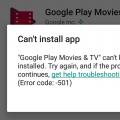 Google Play マーケットが機能しない - アプリケーションでエラーが発生しました
Google Play マーケットが機能しない - アプリケーションでエラーが発生しました